
| 시작 화면 |
시작 화면은 굳이 설명하지 않아도 알 것이라고 생각된다. 컴퓨터를 사용하면서 가장 많이 보는 화면 중 하나일 것이다. 설치되어 있는 프로그램들을 글자 순으로 볼 수 있으며, 메일이나 마이크로소프트 스토어 등으로 바로 들어갈 수 있다. 그러나 역시 가장 많이 활용하는 것은 컴퓨터를 종료할 때다.

▲위 그림처럼 시작 버튼을 누르면 알파벳 순으로 정리되어있는 프로그램들과 여러 가지 편의 기능을 바로 사용할 수 있는 것들로 구성되어있는 시작 화면이 나온다. 그런데 이 시작 화면을 전체 화면으로 볼 수 있는 방법이 있다.
| 전체 화면으로 보는 방법 |

▲시작 버튼을 누른 후 옆에 보이는 설정을 클릭하여 들어가 주도록 하자.

▲클릭하면 설정 창이 나온다. 뭐 여러 가지 나오긴 하지만 다 무시하고 왼쪽에 보이는 개인 설정으로 들어가 주자.
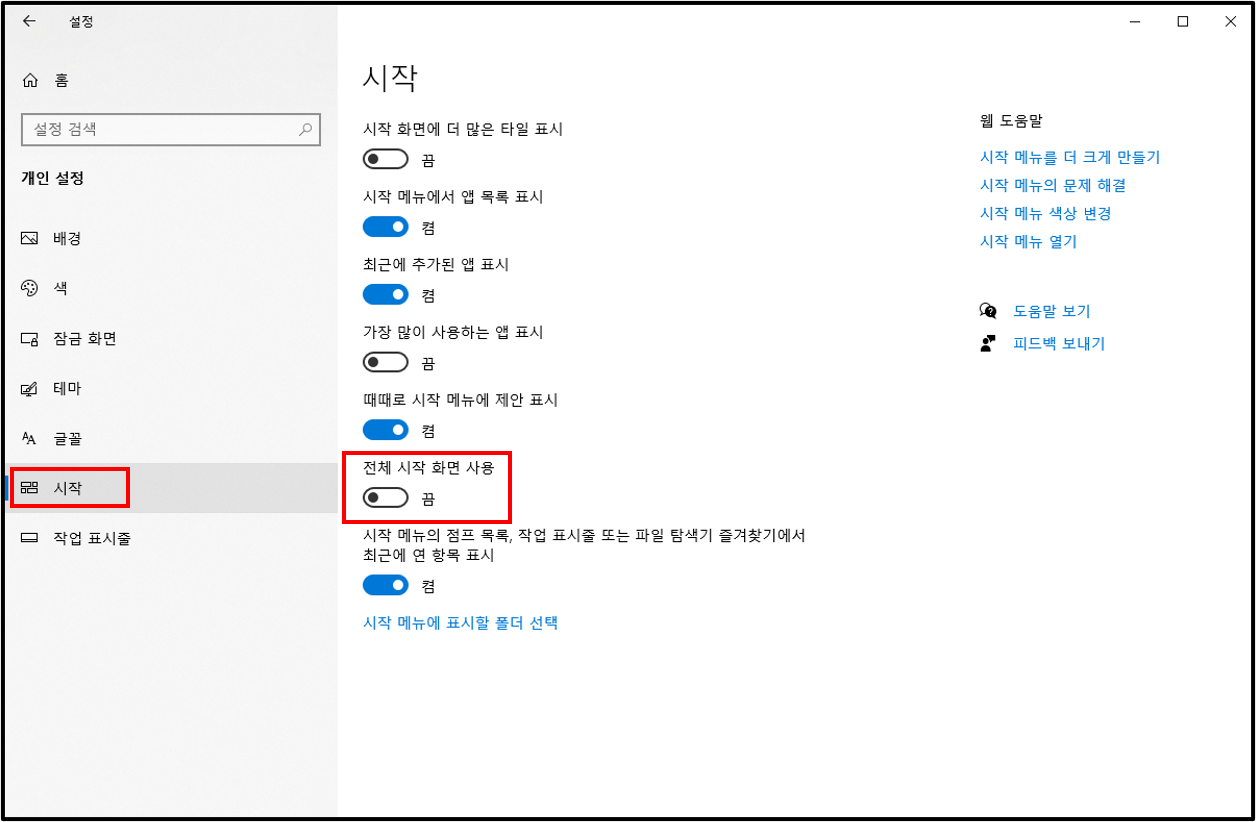
▲개인 설정을 누르면 왼쪽 편에 여러 가지 보이는데 밑에 있는 시작을 눌러주자. 시작을 눌러주면 위와 같은 화면이 나오는데 아래쪽에 위치하고 있는 전체 시작 화면 사용을 켜주자. 기본적으로 꺼져있는 설정이기 때문에 평소에 시작 버튼을 누르면 작은 시작 화면이 나오는 것이다.
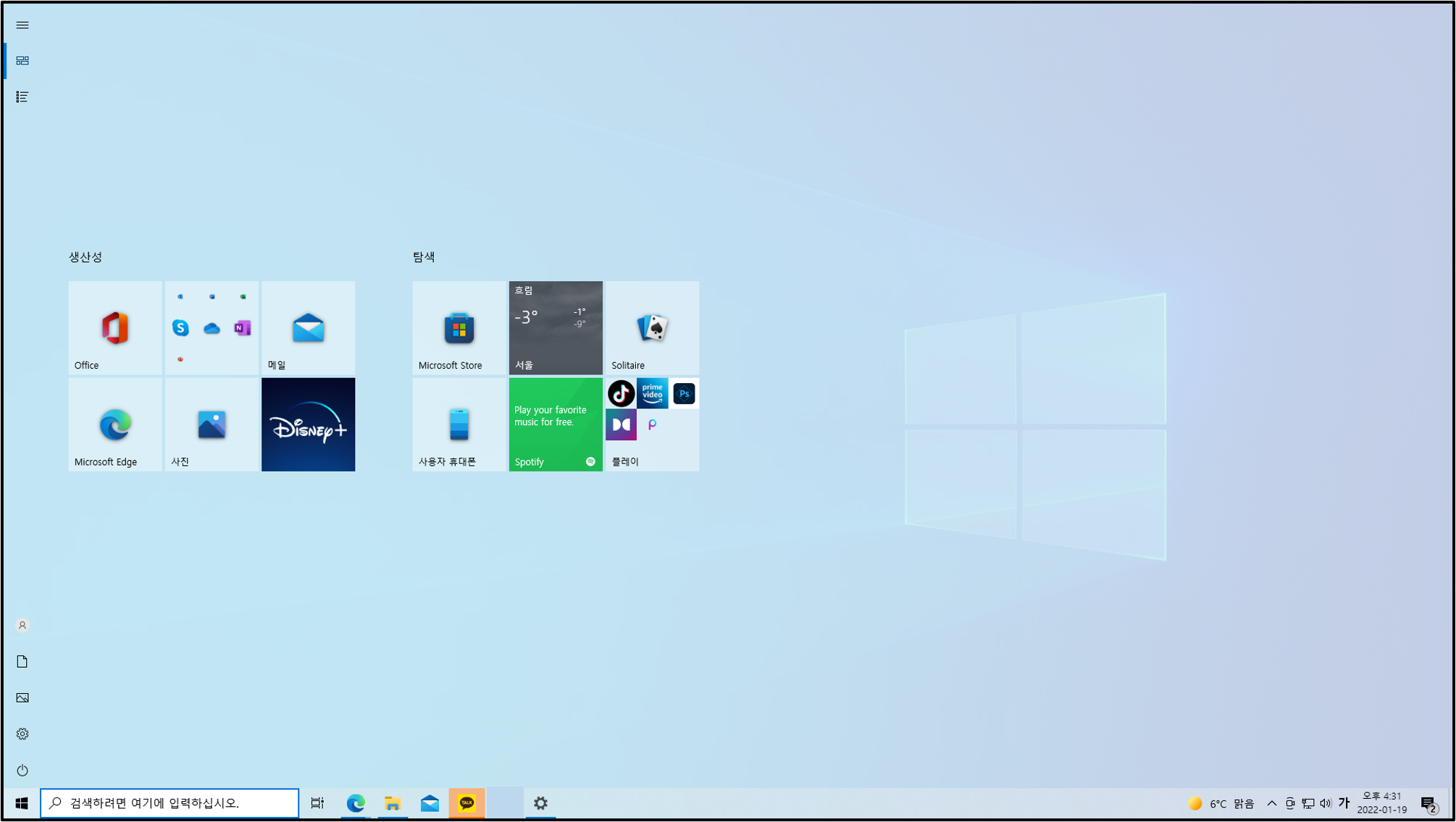
▲다시 시작 버튼을 누르면 시작 화면이 전체 화면으로 나오게 된다. 어??? 그런데 아까는 보였던 알파벳 순으로 정렬된 프로그램 목록이 보이지 않는다. 화면이 커졌는데 오히려 보였던 게 없어진 것이다.
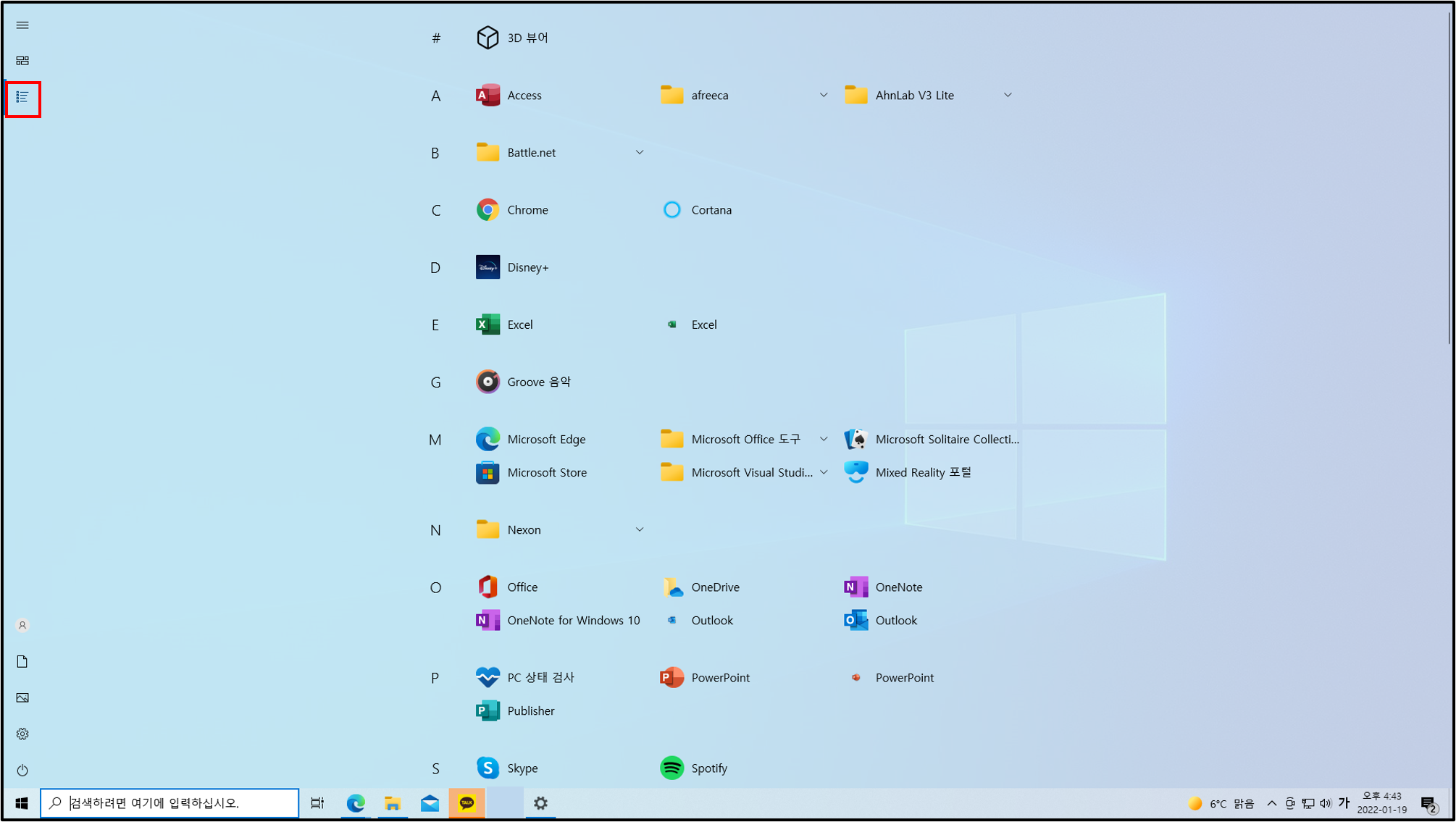
▲사실 없어지지 않았다. 왼쪽 편에 표시되어있는 빨간 박스 안을 누르면 다시 프로그램의 목록이 나온다. 확실히 화면이 커진 만큼 프로그램들이 이전보다 더 눈에 잘 들어온다. 혹여나 시작 화면을 크게 쓰고 싶다면 전체 화면으로 설정하여 사용하도록 하자.
'Computer > Window 10' 카테고리의 다른 글
| [Window10] 윈도우10 컴퓨터 절전모드 해제하는 법 (0) | 2022.01.28 |
|---|---|
| [Window10] 윈도우10 지뢰찾기 하는 방법 / 다운로드 (0) | 2022.01.27 |
| [Window10] 컴퓨터 마우스 포인터 크기 및 색깔 변경하는 방법 (0) | 2022.01.23 |
| [Window10] 윈도우10 컴퓨터 파일 확장자 보는 방법 (0) | 2022.01.21 |
| [Window10] 컴퓨터 마우스 커서 속도 조절하기 (0) | 2022.01.15 |